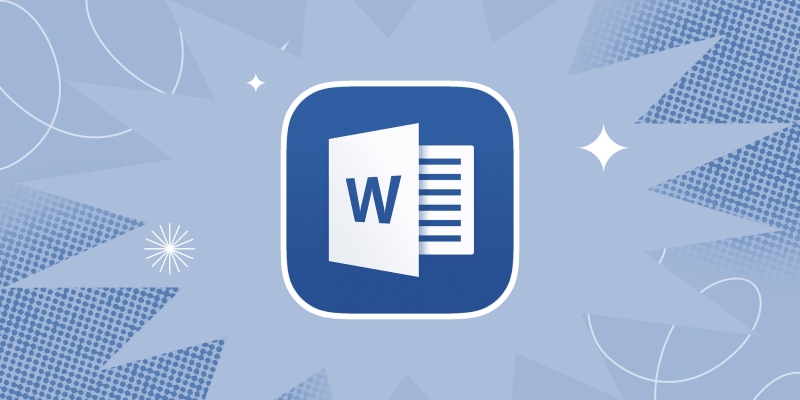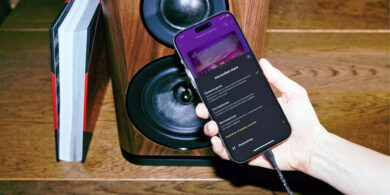Сложнее всего придумать вопросы и ответы.
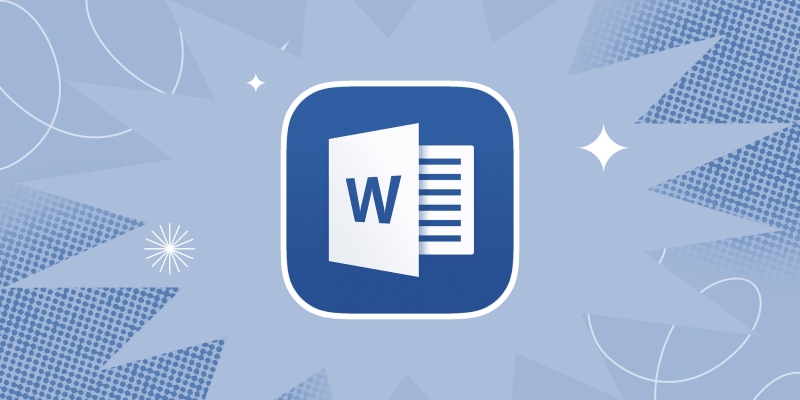
1. Подготовьте вопросы и ответы
Начинать с вопросов и ответов необязательно — их можно набросать в ходе составления, подбирая слова друг к другу. Но лучше всё же составить хотя бы примерный список — как минимум перечень слов, которые вы хотите использовать в кроссворде.
2. Создайте и заполните таблицу

На вкладке «Вставка» кликните «Таблица» и создайте таблицу стандартного размера. Не волнуйтесь: недостающие ячейки потом можно будет легко добавить, а лишние — удалить.
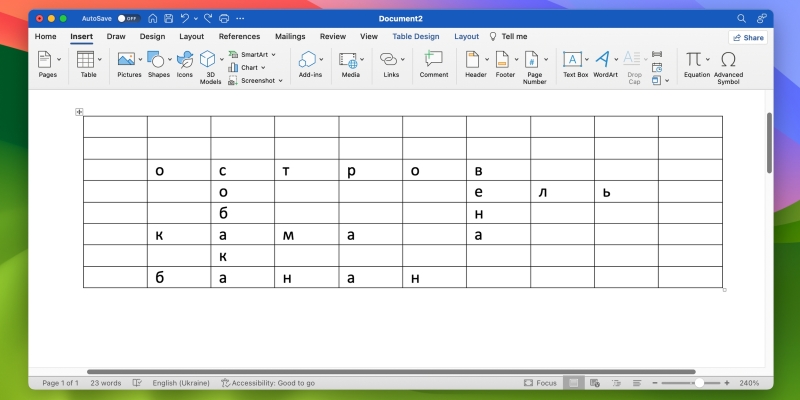
Впишите ответы в строки и столбцы. Если подготовленного списка нет, то этот этап займёт чуть больше времени, зато подбирать слова друг к другу будет проще за счёт наглядности.
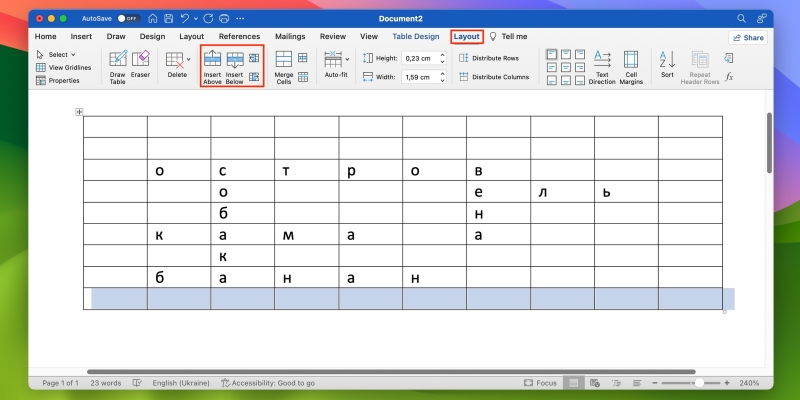
Для добавления строки или столбца перейдите на вкладку «Макет», поставьте курсор в нужное место и воспользуйтесь соответствующими кнопками. Для удаления лишних ячеек выделите их и нажмите клавишу Delete.
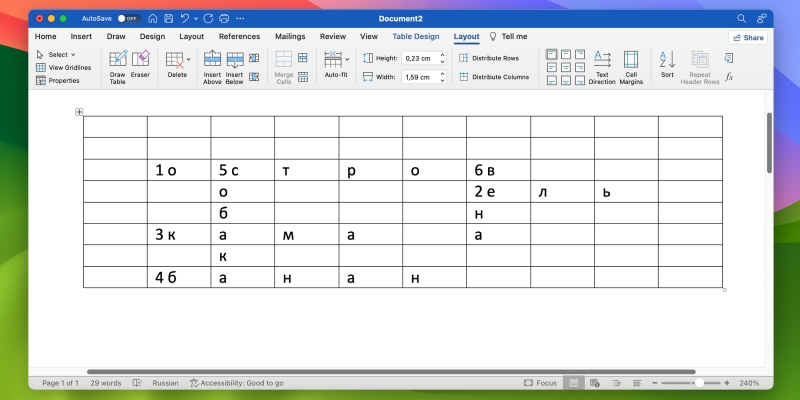
Теперь пронумеруйте ячейки с первыми буквами слов, по которым нужно будет ориентироваться при решении кроссворда.
3. Добавьте границы
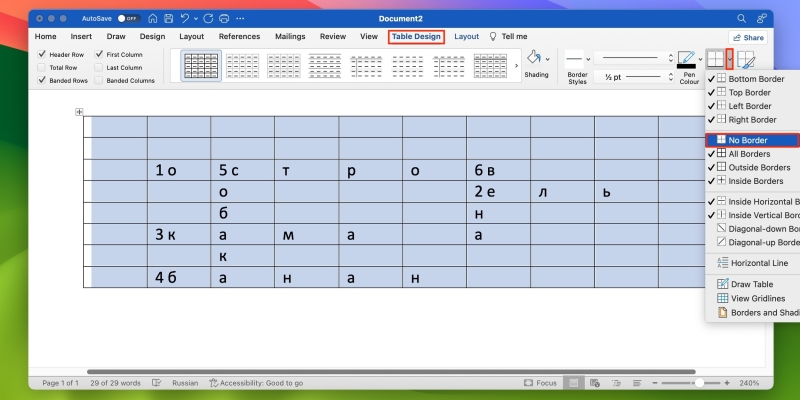
Выделите всю таблицу, а затем на вкладке «Конструктор» выберите тип границ «Нет границы».
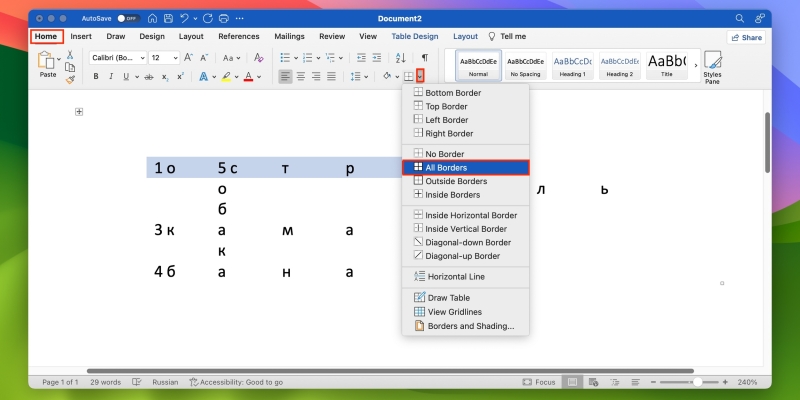
Поочерёдно выделите все слова и установите для них тип «Все границы».
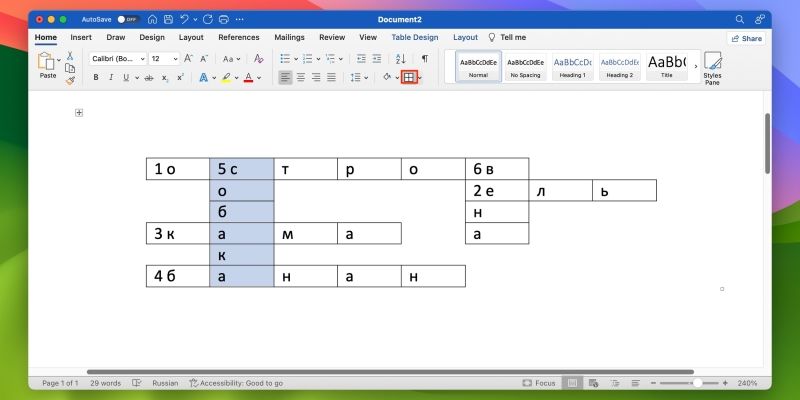
После этого таблица уже будет напоминать кроссворд.
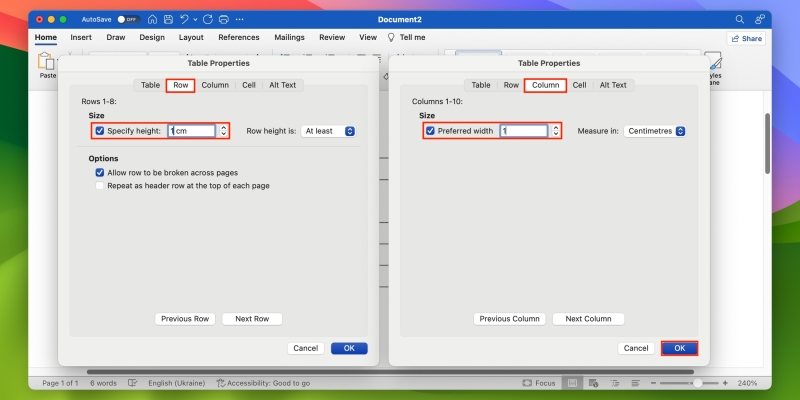
Кликните правой кнопкой мыши по одной из ячеек и выберите «Свойства таблицы». Установите размеры строк и столбцов в 1 см на соответствующих вкладках и нажмите OK. Если кроссворд большой, размеры, возможно, придётся уменьшить, чтобы всё поместилось на одном листе.
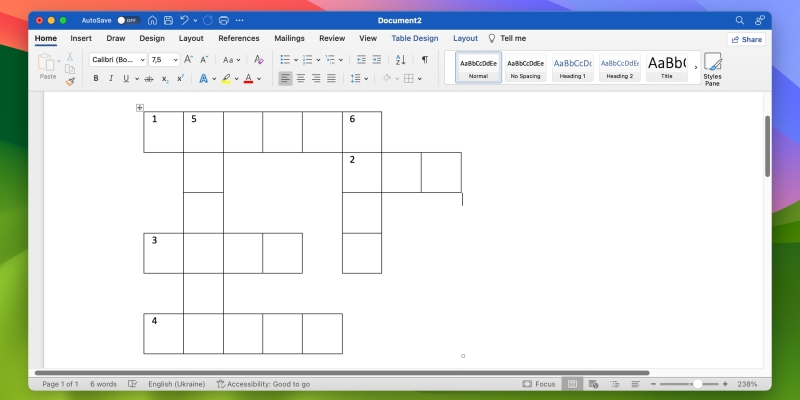
Удалите буквы из ячеек. Оставшиеся номера уменьшите, изменив размер шрифта.
4. Настройте заливку
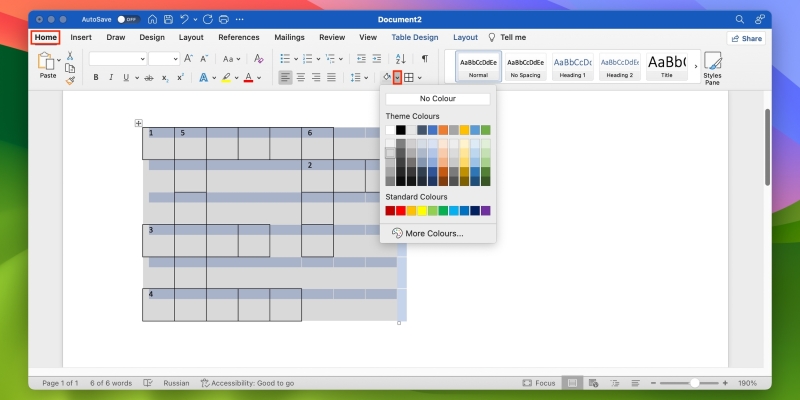
По желанию можно сделать кроссворд немного привлекательнее, добавив цвета. Выделите таблицу и на вкладке «Конструктор» выберите заливку основным цветом.
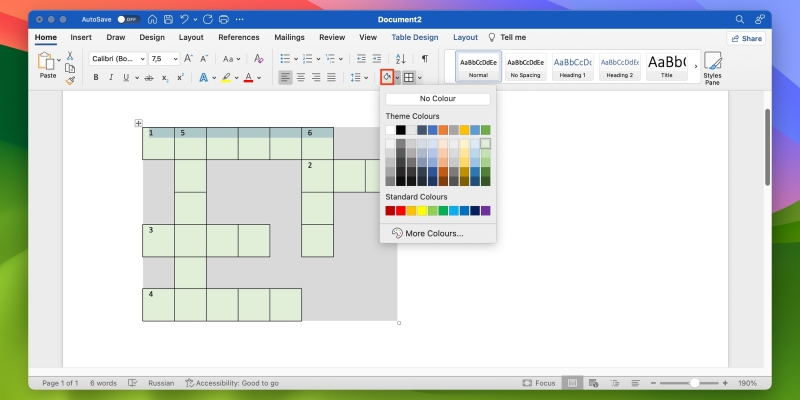
Далее поочерёдно выделите линии слов и примените к ним заливку каким-нибудь другим цветом.
5. Добавьте вопросы и ответы
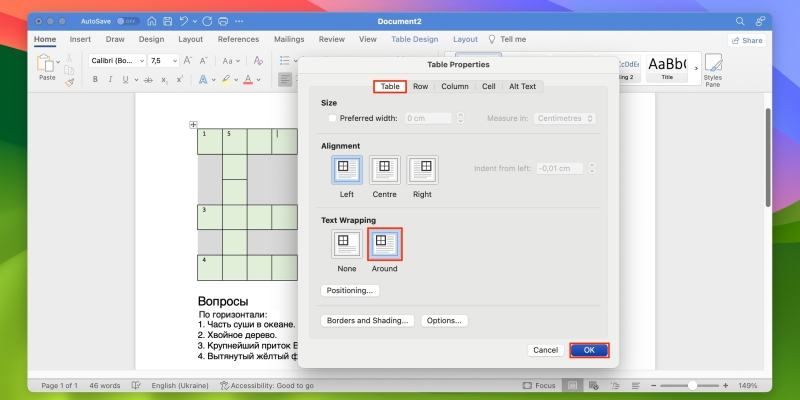
Кроссворд почти готов, осталось добавить текст. Если вопросов немного и они помещаются справа от кроссворда — откройте свойства таблицы по правому клику и установите вариант обтекания «Вокруг».
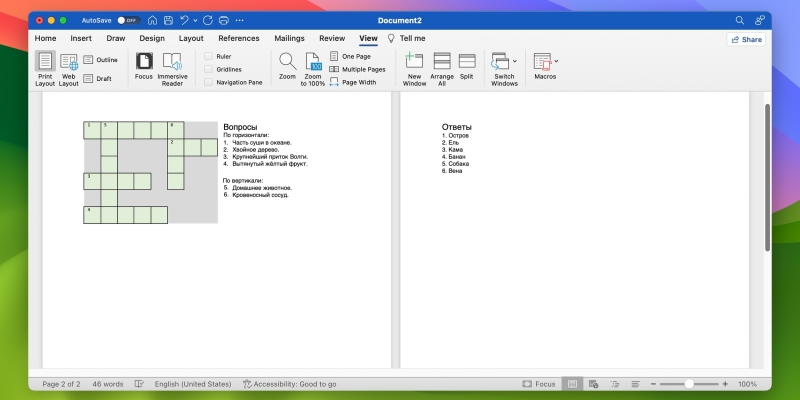
Если хотите прикрепить к кроссворду и ответы тоже, то их, разумеется, нужно расположить на другом листе. Для этого поставьте курсор перед словом «Ответы» и нажмите Ctrl + Enter (Cmd + Return).

Всё готово. По такому же принципу в Word легко сделать кроссворд любой сложности. Просто на это уйдёт чуть больше времени.